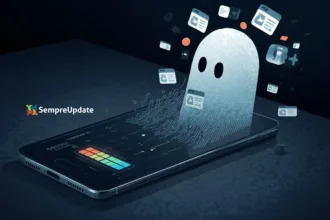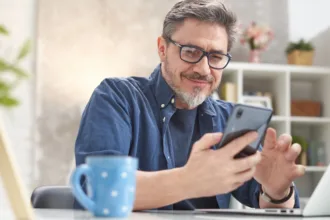Neste tutorial saiba como instalar OpenLiteSpeed, MariaDB, PHP8.0 no Ubuntu Server. Conhecida também como LOMP (Linux, OpenLiteSpeed, MariaDB/MySQL e PHP) sempre que você ver essas abreviações também pode ser em sites gerais a nomenclatura de “pilha”, que nada mais é que a instalação de um conjunto de ferramentas.
O que é exatamente o LOMP?
- Linux é o sistema operacional
- OpenLiteSpeed é o servidor da web
- MariaDB/MySQL é o servidor de banco de dados
- PHP é a linguagem de script do lado do servidor responsável por gerar páginas da web dinâmicas.
Qual o motivo do OpenLiteSpeed ser melhor que o Apache ou até mesmo o Nginx?
- 5X mais solicitações por segundo.
- LSAPI permite melhor desempenho do PHP do que mod_PHP e PHP-FPM.
- Extremamente baixo consumo de CPU e memória.
- HTTP/3. Como o OpenLiteSpeed se concentra na velocidade, ele adota a nova tecnologia mais rápido do que o Nginx.
- Ja vem com PageSpeed e ModSecurity. Se você usar o Nginx, terá que recompilar esses dois módulos sempre que atualizar o Nginx.
- Fácil integração com aplicações web populares, como WordPress, Magento, Joomla, Prestashop, OpenCart, Drupal, xenForo, Laravel, Shopware, e MediaWiki.
- Conexão anti-DDoS e limitação de largura de banda.
- Compressão Brotli para arquivos estáticos (Também é possível encontrar no Cloudflare).
- Painel de administração web.
Requisitos mínimos para instalação do LOMP no Ubuntu Server
Para que tudo funcione adequadamente é preciso que o seu servidor tenha os requisitos mínimos. Dito isso, precisamos frisar que o mínimo não é o satisfatório, é necessário sempre recursos maiores que o mínimo recomendado. Assim, quanto mais, melhor.
Desta forma, você vai precisar de ao menos:
- Ubuntu 18.04 ou superior
- VPS (6 GB de RAM, 4 núcleos, 160 GB de armazenamento)
- Nota: Os recursos do VPS foram pensados para sites WordPress com milhares de visitas diárias. No entanto, você pode ajustar conforme a sua necessidade.
Instalando o OpenLiteSpeed, MariaDB, PHP8.0 no Ubuntu Server
Agora é o momento da mão na massa. Para começar é preciso atualizar o repositório do sistema, como dito antes, estamos usando o Ubuntu Server 18.04.
sudo apt update;sudo apt upgrade
Instalando o OpenLiteSpeed no Ubuntu Server
OpenLiteSpeed não está incluído no repositório de software Ubuntu padrão, então teremos que instalá-lo a partir do repositório oficial. Execute o seguinte comando para adicionar o repositório OpenLiteSpeed ao seu sistema Ubuntu.
wget -O - http://rpms.litespeedtech.com/debian/enable_lst_debian_repo.sh | sudo bash
O comando acima também importará a chave OpenLiteSpeed GPG para o sistema Ubuntu para que o APT possa verificar a integridade do pacote durante a instalação. Em seguida, instale o OpenLiteSpeed com:
sudo apt install -y openlitespeed
Depois de instalado, podemos habilitar o OpenLiteSpeed para iniciar automaticamente no momento da inicialização, executando o seguinte comando.
sudo systemctl enable lshttpd
Em seguida, inicie o OpenLiteSpeed com este comando:
sudo systemctl start lshttpd
Agora verifique seu status.
sudo systemctl status lshttpd
Você deve ver algo assim:
lshttpd.service – OpenLiteSpeed HTTP Server
Loaded: loaded (/etc/systemd/system/lshttpd.service; enabled; vendor preset: enabled)
“enabled” indica que a inicialização automática no momento da inicialização está ativada e podemos ver que o OpenLiteSpeed está em execução. Se o comando acima não sair imediatamente após a execução. Você precisa pressionar “q” para encerrar.
Verifique a versão do OpenLiteSpeed.
/usr/local/lsws/bin/openlitespeed -v
Por padrão, o OpenLiteSpeed a porta é 8088, precisamos fazer com que ele funcione na porta 80. Edite o arquivo de configuração principal com um editor de texto de linha de comando como o Nano.
sudo nano /usr/local/lsws/conf/httpd_config.conf
Encontre as seguintes linhas
listener Default{
address *:8088
secure 0
map Example *
}Mude 8088 para 80.
listener Default{
address *:80
secure 0
map Example *
}Salve e feche o arquivo. Em seguida, reinicie o OpenLiteSpeed.
sudo systemctl restart lshttpd
Nota : Se você tiver outros servidores da web como o Nginx em execução no servidor, será necessário interrompê-lo e reiniciar o OpenLiteSpeed.
sudo systemctl stop nginx
Agora digite o endereço IP público do seu servidor Ubuntu 20.04/18.04 na barra de endereços do navegador. Você deverá ver a página da Web (Congratulations) “Parabéns”, o que significa que o servidor da Web OpenLiteSpeed está funcionando corretamente.
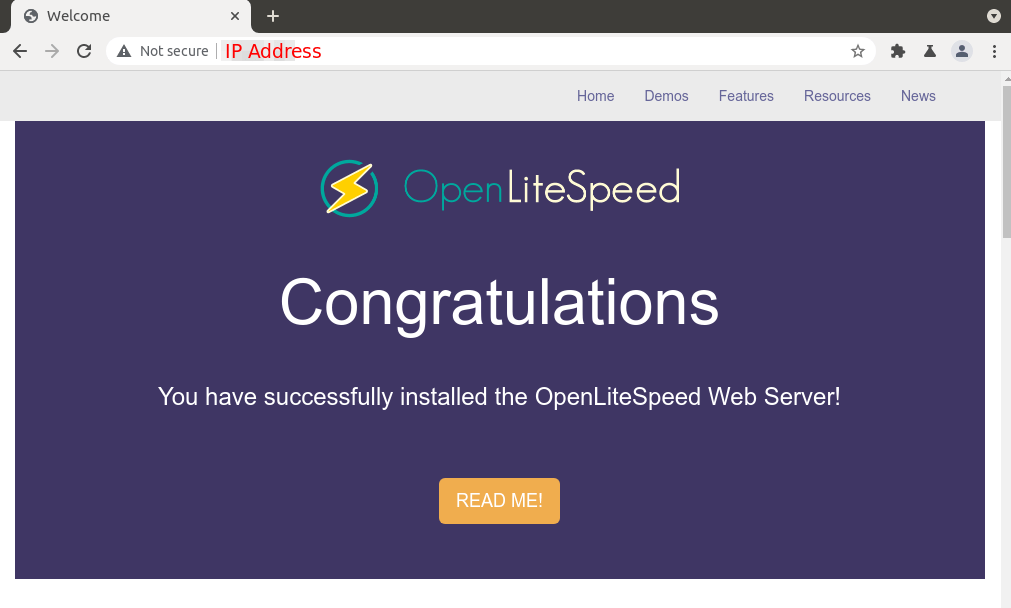
Se a conexão for recusada ou não for concluída, pode haver um firewall impedindo solicitações de entrada para a porta 80 TCP. Se você estiver usando o firewall iptables, será necessário executar o seguinte comando para abrir a porta 80 TCP.
sudo iptables -I INPUT -p tcp --dport 80 -j ACCEPT
Se você estiver usando o firewall UFW, execute este comando para abrir a porta TCP 80.
sudo ufw allow http
Por padrão, o servidor da web OpenLiteSpeed é executado como nobody e nogroup. O diretório raiz padrão do documento é /usr/local/lsws/Example/html.
Instalando o MariaDB Database Server no Ubuntu Server
MariaDB é o substituto para o MySQL. Ele foi desenvolvido por ex-membros da equipe do MySQL que temem que a Oracle possa transformar o MySQL em um produto de código fechado. Digite o seguinte comando para instalar o MariaDB no Ubuntu 20.04/18.04.
sudo apt install mariadb-server mariadb-client
Depois de instalado, o servidor MariaDB deve ser inicializado automaticamente. Use systemctl para verificar seu status.
systemctl status mariadb
Você deve ver umas saídas como:
mariadb.service - MariaDB 10.3.29 database server
Loaded: loaded (/lib/systemd/system/mariadb.service; enabled; vendor preset: enabled)Se não estiver em execução, inicie-o com este comando:
sudo systemctl start mariadb
Para habilitar MariaDB para iniciar automaticamente no momento da inicialização, execute:
sudo systemctl enable mariadb
Agora execute o script de segurança pós-instalação:
sudo mysql_secure_installation
Quando for solicitado que você insira a senha de root do MariaDB, pressione a tecla Enter, pois a senha de root ainda não foi definida. Em seguida, digite y para definir a senha raiz para o servidor MariaDB. Lembrando que todas as perguntas a resposta deve ser sim, que no caso do script será confirmada quando você digitar o y. Sempre pressione y e depois ENTER para confirmar. Não tem erro!
Por padrão, o pacote MariaDB no Ubuntu usa unix_socket para autenticar o login do usuário, o que basicamente significa que você pode usar o nome de usuário e senha do sistema operacional para entrar no console do MariaDB. Portanto, você pode executar o seguinte comando para fazer o login sem fornecer a senha de root do MariaDB.
sudo mariadb -u root
Para sair, execute:
exitPara saber qual a versão do MariaDB, execute:
mariadb --version
Instalando o PHP 8.0 no Ubuntu Server
Quando instalamos o OpenLiteSpeed, ele instala automaticamente o lsphp73, desenvolvido com PHP 7.3 feita para OpenLiteSpeed. Podemos instalar o PHP8.0 com o seguinte comando:
sudo apt install lsphp80 lsphp80-mysql lsphp80-common lsphp80-opcache lsphp80-curl
Verifique o número da versão, execute:
/usr/local/lsws/lsphp80/bin/php8.0 -v
Embora tenhamos instalado apenas 5 pacotes PHP8.0, o pacote PHP exclusivo do OpenLiteSpeed vem com muitos módulos PHP. Você pode verificar os módulos PHP habilitados com o seguinte comando:
/usr/local/lsws/lsphp80/bin/php8.0 --modules
Testando o PHP no Ubuntu Server
Há um phpinfo.php arquivo no diretório /usr/local/lsws/Example/html, então você pode entrar server-ip-address/phpinfo.php na barra de endereço do navegador para testar o PHP com o servidor OpenLiteSpeed, Substitua sever-ip-address pelo seu IP real.
Você deve ver as informações de PHP do seu servidor. Isso significa que os scripts PHP podem ser executados corretamente com o servidor da web OpenLiteSpeed. Eles são conectados por meio da API LiteSpeed (LSAPI).
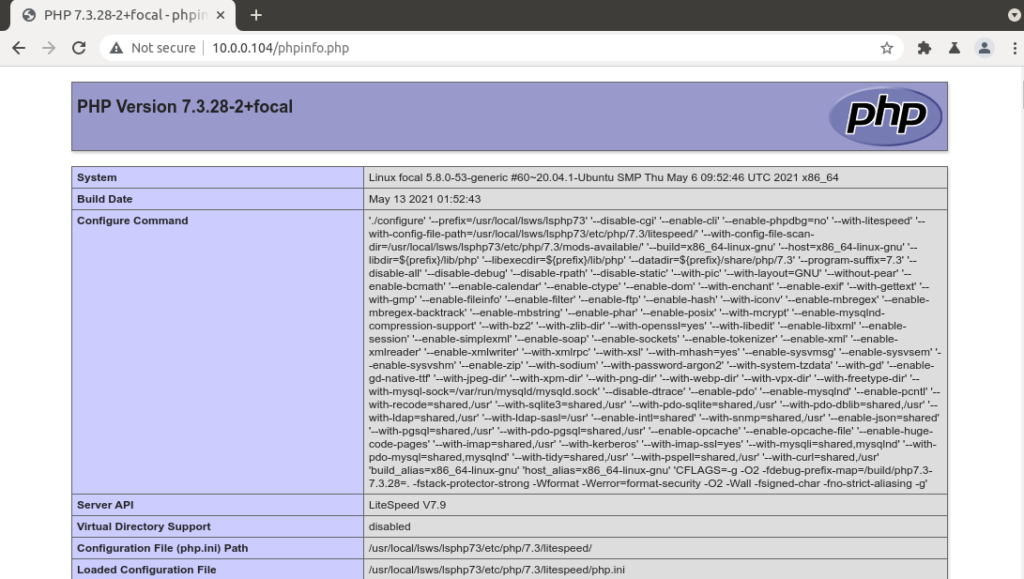
Parabéns! Você instalou com sucesso OpenLiteSpeed, MariaDB e PHP no Ubuntu 20.04/18.04. Você pode ver que o OpenLiteSpeed usa PHP7.3 por padrão. Para alterar a versão do PHP, você precisa usar o painel de administração.
Configurar o painel de administração no Ubuntu Server
Defina um nome de usuário e senha para o painel de administração, execute:
sudo /usr/local/lsws/admin/misc/admpass.sh
Depois, você pode acessar o painel de administração em https://server-ip-address:7080/login.php. Por padrão, ele está usando um certificado TLS autoassinado, então você precisa adicionar uma exceção de segurança em seu navegador da web.
Mudando para o PHP 7.3 do OpenLiteSpeed para o PHP 8.0 no painel de administração
Para fazer o host virtual padrão usar o PHP8.0, primeiro precisamos habilitar o PHP8.0 a nível do servidor. Vá para Server Configuration-> External Appe clique no botão + para adicionar um novo aplicativo externo.
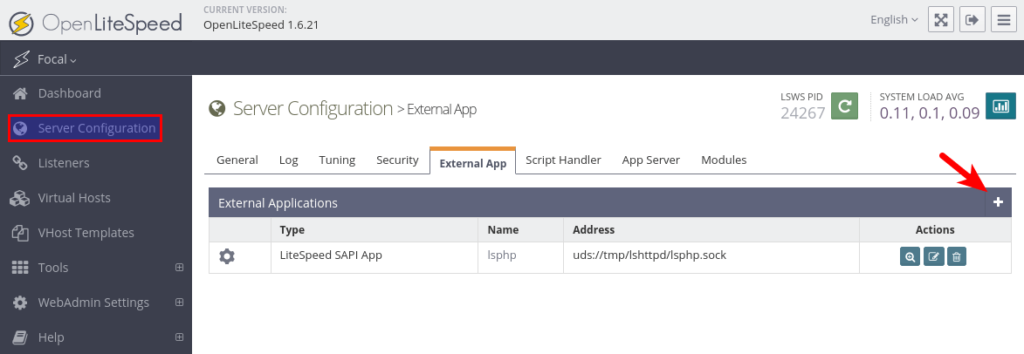
Selecione LiteSpeed SAPI App como o tipo e clique no botão Next.
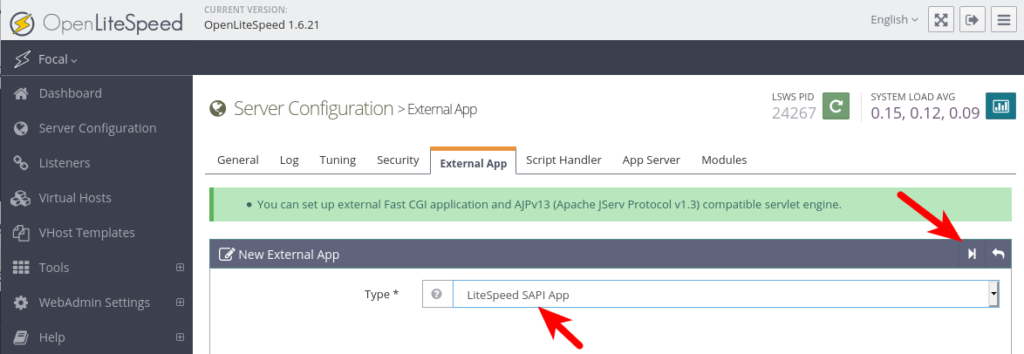
Agora, vamos preencher algumas informações importantes, por favor não pule nada, a não ser que você saiba o que está fazendo:
- Name:
lsphp8.0 - Address:
uds://tmp/lshttpd/lsphp80.sock - Max Connections:
10 - Environment: PHP_LSAPI_CHILDREN=10
LSAPI_AVOID_FORK=200M - Initial Request Timeout (secs):
60 - Retry Timeout (secs):
0 - Persistent Connection:
Yes - Response Buffering:
No - Command:
lsphp80/bin/lsphp - Backlog:
100 - Instances:
1 - Priority:
0 - Memory Soft Limit (bytes): 2047M
- Memory Hard Limit (bytes): 2047M
- Process Soft Limit: 1400
- Process Hard Limit: 1500
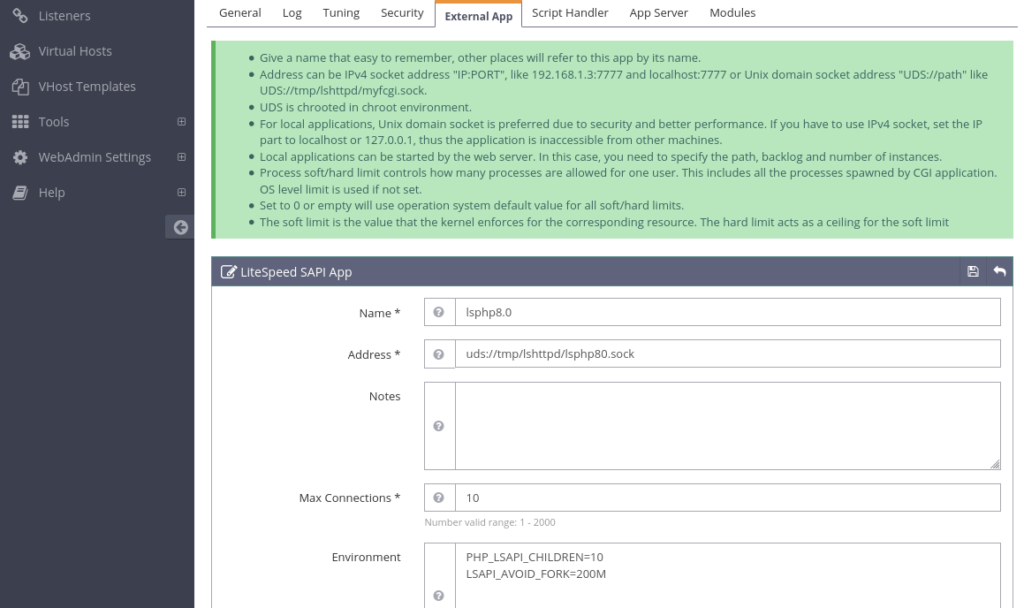
Salve as configurações. Em seguida, vá para Virtual Hosts-> Example-> Script Handler e clique no botão + para adicionar um novo manipulador de script.
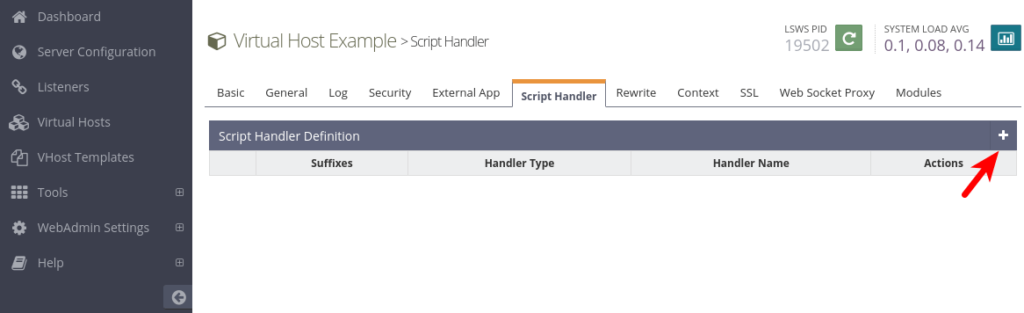
E mais uma vez insira as seguintes informações:
- Suffixes:
php - Handler Type:
LiteSpeed SAPI - Handler Name:
lsphp8.0
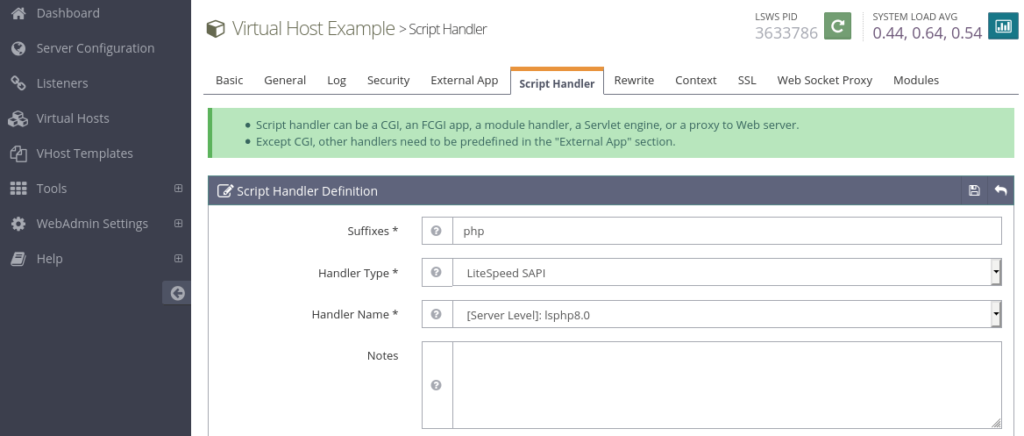
Salve as configurações. Em seguida, clique no botão Graceful Restart no canto superior esquerdo para que as alterações tenham efeito. Agora entre server-ip-address/phpinfo.phpna barra de endereço do navegador para testar o PHP com o servidor da Web OpenLiteSpeed. Você deve ver que o host virtual padrão agora está usando PHP8.0.
Conclusão e observações do tutorial para instalar OpenLiteSpeed, MariaDB, PHP8.0 no Ubuntu Server
Depois de usar o OpenLiteSpeed por um tempo, tentei voltar para o Nginx apenas para teste. É estranho que alguns dos módulos PHP não estejam mais habilitados. Não está claro se é por causa do OpenLiteSpeed. Eu tive que editar /etc/php/7.4/cli/php.inie /etc/php/7.4/fpm/php.ini para permitir que os módulos que faltam, incluindo mysqlnd, mysqli, mbstring, gd, json, etc.
Em uma instalação normal do LEMP, não tenho que editar o arquivo php.ini para habilitar os módulos PHP, mas nesta situação, tive que editar este arquivo. Uma maneira fácil de rotular todos os módulos necessários é executar os dois comandos a seguir:
cat /etc/php/7.4/mods-available/* | sudo tee -a /etc/php/7.4/fpm/php.inicat /etc/php/7.4/mods-available/* | sudo tee -a /etc/php/7.4/cli/php.iniÉ isso, esperamos ter ajudado você a instalar no LOMP no Ubuntu Server!
Com informações do Wikipedia, LinuxBabe, Comparações.